В списке Начертание: можно задать начертание для избранного шрифта. Обычно используют четыре основных типа начертания: прямое светлое (обычный), наклонное (курсив), полужирное (жирный) и полужирный курсив (жирный курсив) Выбор начертания, как и выбор шрифта, относится к способу отображения документа (в более мощных текстовых редакторах и процессорах в одном документе можно применять разные шрифты и разные начертания).
В списке Размер: выбирают размер шрифта. Размеры шрифтов измеряются в пунктах. Пункт - это типографская единица измерения, равная 1/72 дюйма (0,353 мм). Для того чтобы документ хорошо читался на экране, обычно используют шрифт размером 12 пунктов.
Сохранение созданного документа. Созданный документ сохраняют на жестком или гибком магнитном диске в виде нового файла. При сохранении следует указать имя файла. Если этого не сделать, он сохранится под именем БезымянныйМ. Для сохранения нового документа служит команда Файл-Сохранить как.... По этой команде открывается диалоговое окно Сохранение документа.
В этом окне (рис. 2.3) выбирают папку, в которой будет сохраняться файл, и указывают его имя. Приемы сохранения файлов одинаковы для всех приложений \ZVindows. В качестве папки, в которую редактор Блокнот сохраняет документы по умолчанию, служит папка Мои документы. Большинство приложений \ЛЛпбо\№ предлагают по умолчанию использовать для сохранения документов именно эту папку. В ней можно создать несколько папок для раздельного хранения документов.
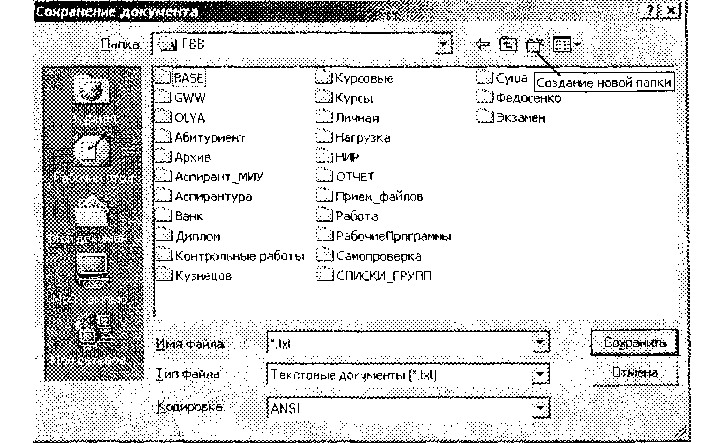
Рис. 2.3. Диалоговое окно Сохранение документа Если предложенная папка Мои документы соответствует желанию автора, то остается только ввести имя файла в поле Имя файла и нажать кнопку Сохранить. Если в этой папке нужно создать новую папку, надо использовать кнопку Создание новой папки и дать новой папке содержательное имя.
Если же для сохранения документа надо использовать произвольную папку, отличную от папки Мои документы, ее надо разыскать. Поиск по файловой структуре начинается со щелчка на раскрывающей кнопке справа у поля Папка: (см. рис. 2.3).
Приемы редактирования документов. Под редактированием понимают изменение уже существующих документов. Редактирование начинают с загрузки (открытия) документа. Для этого служит команда Файл-Открыть.... По этой команде на экране появляется стандартное диалоговое окно Открытие документа. Как и окно Сохранение, оно одинаково во всех приложениях УУіпсіоууб. По умолчанию окно Открытие документа открывается с настройкой на папку Мои документы. Если нужный документ находится в другой папке, ее надо разыскать и раскрыть.
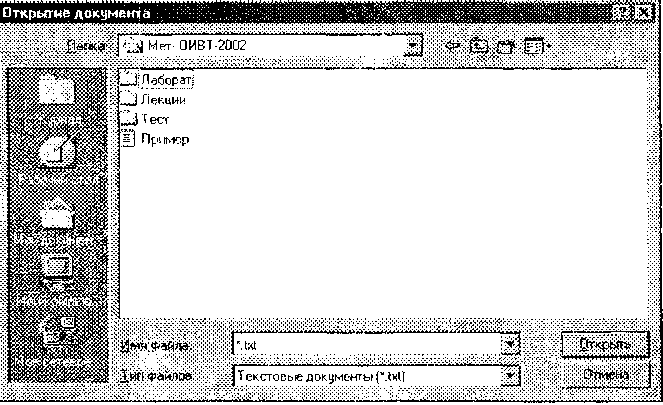
Рис. 2.4. Диалоговое окно Открытие документа Для редактирования текстовых документов следует научиться управлять курсором. Его перемещают с помощью специальных клавиш управления курсором. Для перемещения курсора на экранную страницу вверх или вниз используют клавиши Page Up и Page Down. Для перевода курсора в начало текущей строки используют клавишу Ноте, а в конец строки - клавишу End. В большинстве приложений Windows работают также комбинации клавиш Ctrl+Home и Ctrl+End, переводящие курсор в начало или конец документа соответственно. Для произвольного размещения курсора используют указатель мыши.
⇐Основы информатики и вычислительной техники-стр.14 | Основы информатики и вычислительной техники | Основы информатики и вычислительной техники-стр.16⇒
